
Midjourneyで「がうる・ぐら」のAGIF/APNGを作ってみたよ。

みなさん、こんにちわ。
福耳です。
友人がホロライブにハマっていたので、かわいい画像をプレゼントしてあげようと、思い立ちました。
「がうる・ぐら」ことサメちゃんが一番好きとのことなので、早速、作成してみました。
画像生成
まずはかわいい画像を生成することからです。
こちらについては、私の記事で定番のMidjourneyを使っていきます。
気に入る画像がでるまでは、リセマラしていきます。(忍耐です)
画像生成テクニック
がむしゃらに女の子の画像をリセマラしても、サメちゃんに似た子が出てくるのをただ運任せで待つと、一生経ってもでてきません。
なので、テクニックを使います。以前の記事「同一キャラを作る」でもご紹介してる方法を使います。この記事では流れだけ説明しますので、詳細を知りたい方は別記事をご覧ください。
ホロライブ様は2次創作を許可してくれてますので、公式の動画から異なるポーズを6枚程度、画面キャプチャーしておきます。
そしたら、その画像使って、呪文投入! それだけです。
繰り返すこと3回。なかなかいい感じの子が生まれましたので、下記画像を採用。(Titleと同じ)

アニメーションのために画像加工
簡単なAGIF/APNGを作りたいので、画像を加工します。
アニメーションを作る方法は多々あるのと、既に山ほどのHowtoがブログやYoutubeに蔓延してますので、本記事では流れだけ書きます。
私は、今回はGIMPとPowerDirectorを使いました。
GIMP単体だけでもできるのですが、PowerDirectorを使った方が簡単に作れるのでPowerDirectorを使ってます。
1.GIMGで口と目の部位を切り取り、対象部分を消した画像を作る

2.切り取った口を加工(大きくする、すぼめる)して上記画像と合わせる


3.目を加工(閉じた状態)する。同時に口のあっかんべーを作成し、画像を合成します。

4.今回はアニメーションするのに、オリジナル含め4枚使いました。
口の大きさにランダム性を与えるために、小→中→小→中→小→大と並びを調整してます。
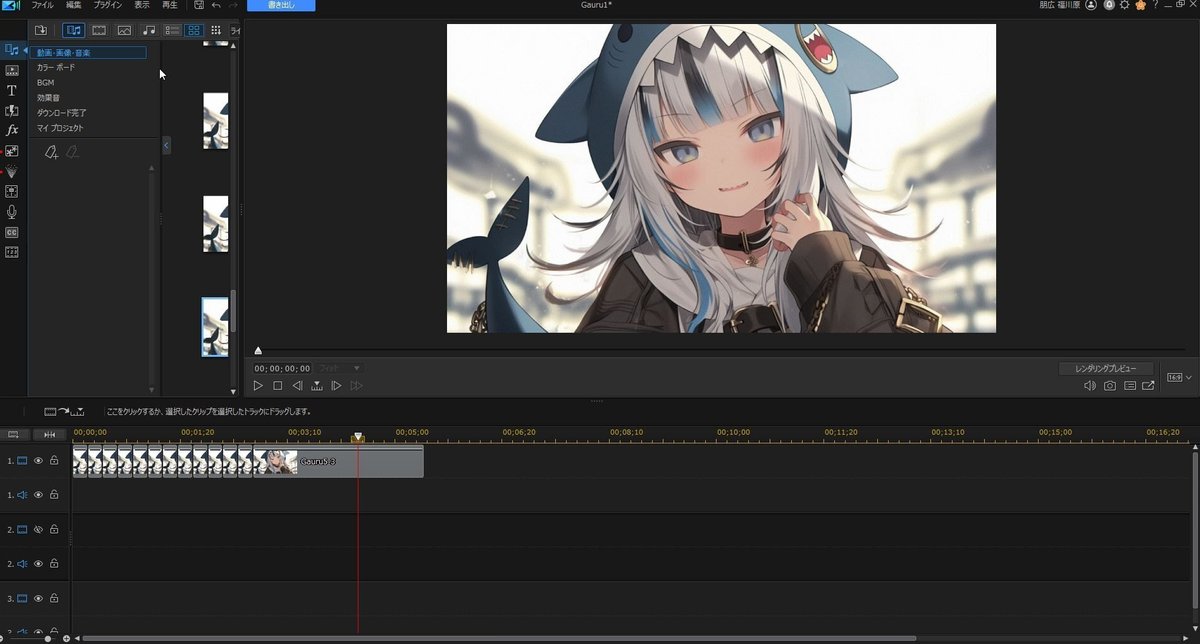
5.1周分のタイムラインができたら、あとは、
PowerDirectorの機能で、アニメーションGIF/
PNGの作成をしたら完成です。

以上となります。簡単ですね!
最後に
友達も非常によろこんでおりました。
記事が参考になれば幸いです。それでは。
